Consejos de DVD
- 1. Convertir a DVD+
- 2. Consejos para reproducir DVD+
-
- 2.1 Reproducir un DVD en Xbox One / 360
- 2.2 Reproducir DVD en Wii
- 2.3 ¿Puede PS4 o PS3 reproducir DVD?
- 2.4 VLC no reproduce DVD
- 2.5 Formatos compatibles con el reproductor de DVD
- 2.6 Reproducir DVD en Windows 10
- 2.7 Reproducir un DVD en un Samsung TV
- 2.8 Convertir NTSC a PAL
- 2.9 Reproducir DVD Windows Media Player
- 3. Convertir DVD a Video+
-
- 3.1 Convertir DVD a MP4
- 3.2 Convertir DVD a MP4 gratis
- 3.3 Convertir DVD a MP4 VLC
- 3.4 Convertir DVD a AVI gratis
- 3.5 Convertir DVD a Vimeo
- 3.6 Convertir DVD a MP3 gratis
- 3.7 DVD a iPad
- 3.8 Convertir DVD a archivos digitales
- 3.9 Convertir DVD a AVI con Handbrake
- 3.11 Convertir DVD a MKV
- 3.12 Descargar DVD a PC
- 4. Otros consejos & trucos de DVD +
-
- 4.1 Importar DVD a iTunes
- 4.2 Editar VOB o DVD
- 4.3 Transmitir DVD a Chromecast
- 4.4 Comprimir video para DVD
- 4.5 Windows DVD Maker no grabar MOV
- 4.7 Windows DVD Maker no grabar MKV
- 4.8 Alternativas a Nero DVD Burner
- 4.9 Top 5 grabadoras de DVD de audio
- 4.10 Grabadora de DVD en línea
- 4.11 VHS a DVD
- 4.12 DVD no puede reproducir
2 Maneras de Grabar iMovie en DVD Fácilmente
Por Manuel Gonzalez • 2025-01-16 15:08:27 • Soluciones
Después de crear o editar un video con iMovie, tiene las opciones de exportar el video a sus dispositivos o simplemente dejarlo en su Mac para verlo más tarde. Si es del tipo que mantiene películas en DVD por algún motivo, le alegrará saber que también puede crear DVD de iMovie para reproducir sus videos favoritos en la TV y cualquier otro dispositivo reproducible. Esto no está soportado directamente por el programa iMovie, por lo tanto, necesitara utilizar una herramienta de terceros.
En este artículo, aprenderemos cómo grabar iMovie en DVD usando dos métodos diferentes, uno es la herramienta más profesional y fácil de usar - Wondershare UniConverter ( Wondershare Video Converter Ultimate) , y el otro es la solución gratuita de iDVD. Ambos métodos tienen sus ventajas y desventajas, elija lo que sea adecuado para usted y siga los sencillos pasos a continuación.
- Parte 1. La Mejor Manera de Grabar iMovie en DVD de Forma Fácil y Rápida
- Parte 2. Grabar iMovie en DVD con iDVD
- Parte 3. iDVD VS Wondershare UniConverter
Parte 1. La Mejor Manera de Grabar iMovie en DVD de Forma Fácil y Rápida
Wondershare UniConverter es una de las mejores herramientas de grabación de DVD con muchas funciones y características. Es una herramienta de video todo en uno que no solo puede ayudarlo a grabar iMovie en DVD, sino que también puede convertir videos a cualquier formato en más de 1000 formatos de video/audio. Proporciona funciones de edición de video para personalizar sus videos antes de grabarlos, cortarlos, recortarlos, rotarlos, agregar marcas de agua, editar subtítulos, etc. Compatible con el sistema de Windows y Mac, puede grabar sus videos iMovie creados en un disco DVD/Blu-ray fácilmente sin ningún pérdida de calidad.
 Wondershare UniConverter - El Mejor Grabador iMovie a DVD
Wondershare UniConverter - El Mejor Grabador iMovie a DVD

- Permite grabar videos de iMovie en carpetas de DVD, archivos ISO, DVD o Blu-ray.
- Soporta más de 1000 formatos de video como MP4, MOV, AVI, MKV, WMV, MPEG, etc.
- Permite configurar plantillas de menú de DVD gratis con varios temas.
- Facilita la adición de imagen de fondo personalizada y música para DVD.
- Permite la vista previa en tiempo real de todos los cambios y ajustes antes de grabar iMovie en DVD.
- Convierte videos a cualquier formato en lotes con menos pérdida de calidad.
- Descarga o graba videos de YouTube y otros más de 10,000 sitios para compartir videos.
- Transfiera los videos convertidos a discos duros externos directamente.
Pasos sobre cómo grabar iMovie en DVD con Wondershare UniConverter
Paso 1 Exporta el proyecto iMovie a tu Mac.
Antes de grabar videos en DVD de iMovie, primero debe exportar sus videos iMovie después de crearlos o editarlos. En primer lugar, abra el proyecto que desea exportar en iMovie o seleccione el proyecto en la biblioteca del proyecto y elija Archivo > Exportar para guardar la película. Luego se le pedirá que elija el formato de salida (MOV es el más recomendado), la ubicación del archivo, el nombre del archivo, el tamaño del archivo y la resolución. Finalmente, haga clic en el botón Exportar para exportar la película a su Mac.
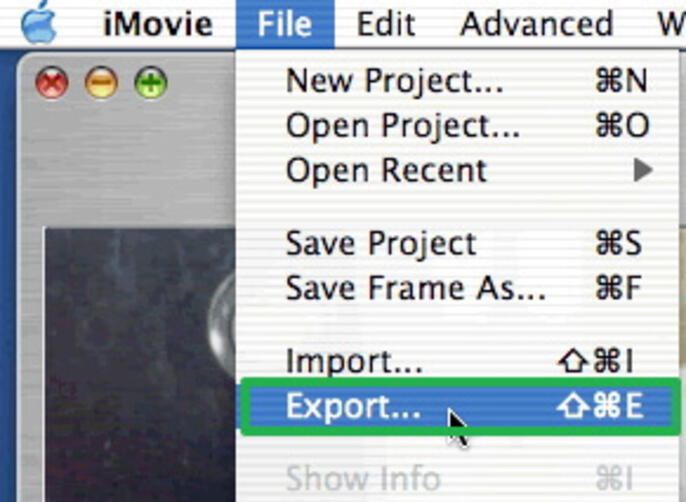
Paso 2 Agrega iMovie a la mejor grabadora de DVD.
Descargue, instale y abra Wondershare UniConverter y vaya a la pestaña Grabar en la parte superior de la ventana. Haga clic en el botón + Agregar Archivos para agregar videos o arrastre el archivo iMovie que ha exportado anteriormente a la ventana.
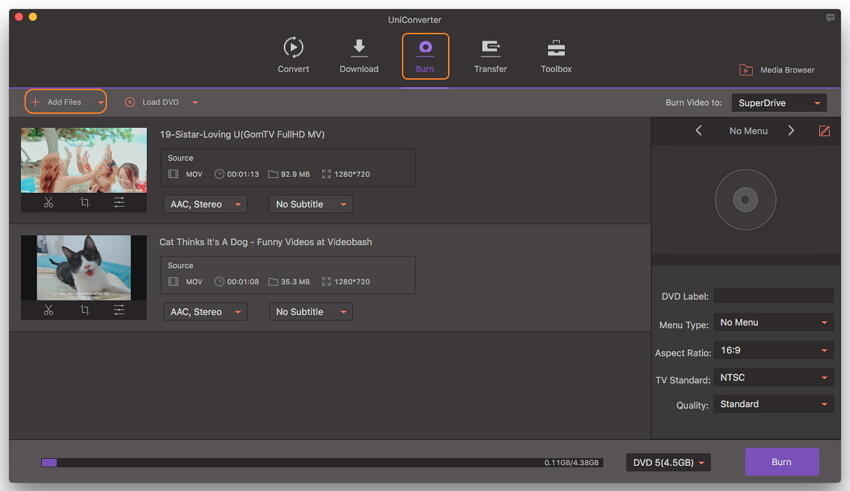
Paso 3 Establezca los parámetros para la conversión de DVD para iMovie.
No puede grabar un DVD sin un disco DVD, por lo que esto requiere que tenga un DVD grabable en su unidad de disco. Elija el destino donde desea grabar archivos de iMovie en la opción Grabar Video en: y haga clic en la flecha derecha o izquierda para seleccionar la plantilla de DVD. Opcionalmente, puede hacer clic en Icono de edición para configurar una plantilla de DVD personalizada con título, música de fondo, imagen y más. Después de eso, puede asignar un nombre al DVD y seleccionar Relación de aspecto, Estándar de TV, Tipo de menú, etc.
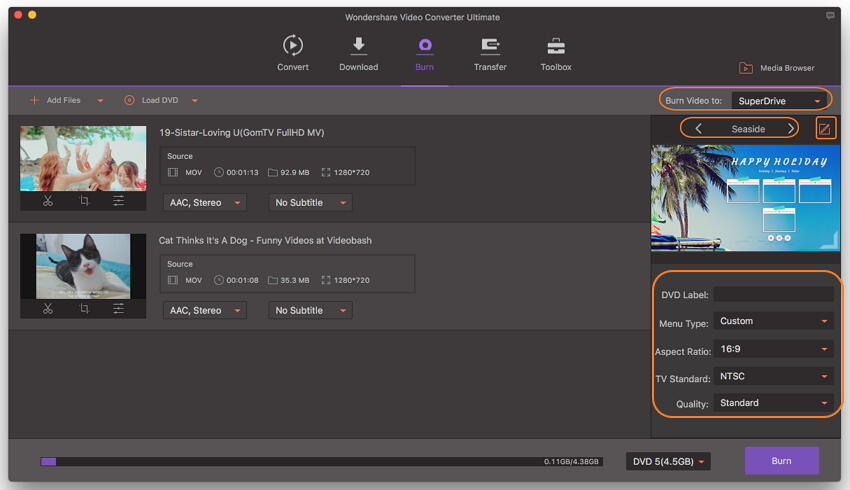
Paso 4 Grabar iMovie en DVD.
Después de realizar todos los ajustes, seleccione el tipo de DVD y presione el botón Grabar en la parte inferior de la ventana para comenzar a grabar los archivos de iMovie en un DVD. El proceso de grabación se completará después de unos minutos. Luego, puede reproducir su DVD de iMovie en cualquier dispositivo reproducible fácilmente y sin pérdida de calidad.
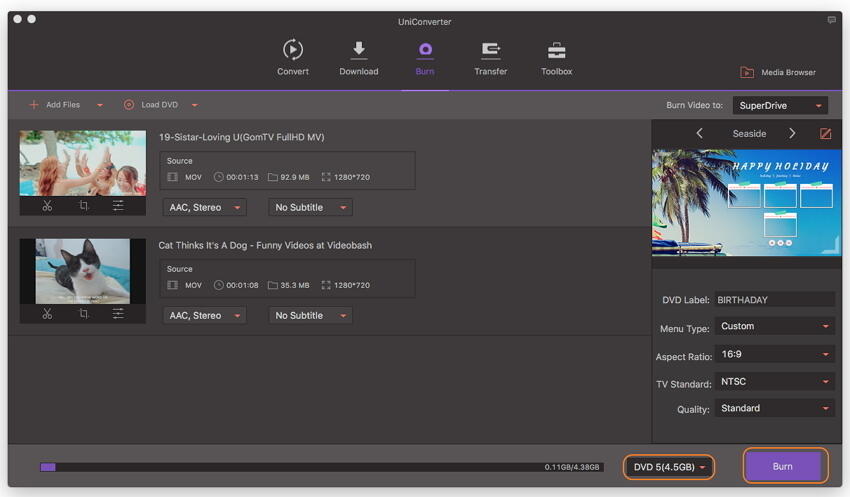
Parte 2. Grabar iMovie en DVD con iDVD
Para grabar iMovie en DVD con iDVD, debe exportar el video de iMovie a iDVD y luego grabarlo. Tenga en cuenta que iDVD DVD Maker gratuito solo está disponible para sistemas Mac más antiguos como Mac OS X 10.6 o anterior.
Después de insertar un DVD en blanco en la unidad de disco,
Paso 1: Paso 1: Abra la película que desea grabar con iMovie y haga clic en el menú Compartir . Seleccione iDVD y espere a que se procese.
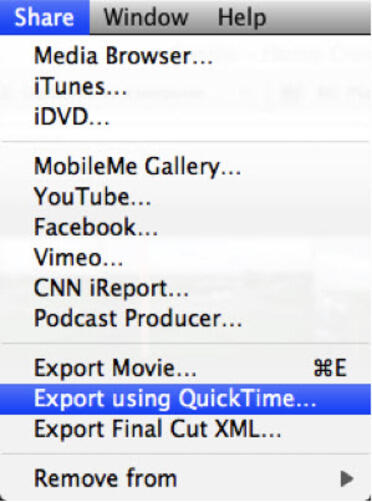
Paso 2: La película se abrirá en iDVD y se creará un nuevo proyecto automáticamente con el tema predeterminado. Puede seleccionar un tema, cambiar el título, etc. si lo desea.
Paso 3: Haz clic en el botón Grabar para iniciar el proceso. Si encuentra algún problema, pruebe un tema diferente.
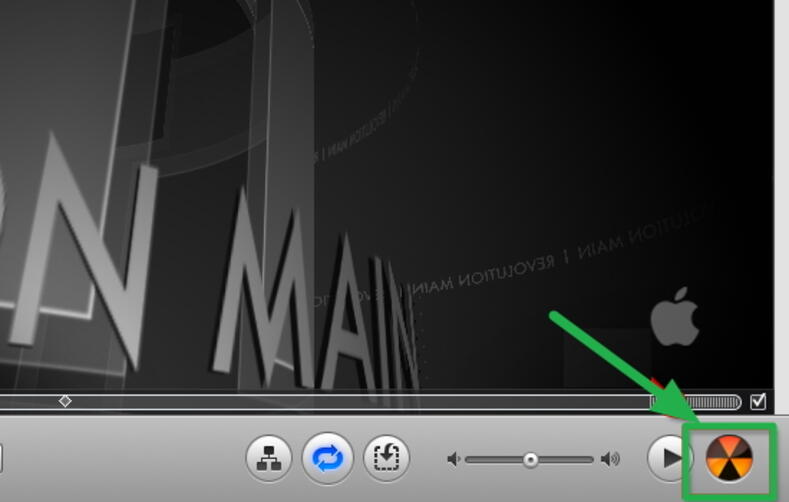
Parte 3. iDVD VS Wondershare UniConverter
¿Está confundido acerca de si elegir Wondershare UniConverter o iDVD? La siguiente tabla muestra la comparación entre los 2 programas. De los datos en la tabla, muestra que Wondershare UniConverter es mejor que iDVD porque tiene más funcionalidades y características. Descargue de forma gratuita y pruebe grabando sus videos de iMovie en DVD con una velocidad súper rápida y una salida de calidad total con características personalizadas.
| Caracteristicas | Wondershare UniConverter | iDVD |
|---|---|---|
| Sistema Operativo Soportado | Último sistema de Windows y Mac como mac OS 10.15 (Catalina), 10.14 | Sistema Mac Mac OS X 10.6 o anterior |
| Grabar DVDs. Soporta casi todos los formatos y permite la personalización de DVD con plantillas gratuitas de DVD. |
Sí | Sí, pero no es compatible con la mayoría de los formatos. |
| Grabar muchos discos DVD con una configuración de DVD de una sola vez. | Sí | No, necesita hacer la configuración de DVD para cada disco DVD. |
| Editar Videos. Dividir, recortar, fusionar, rotar videos, agregar marcas de agua de imagen y texto, aplicar efectos, insertar música de fondo, etc. |
Sí | No, solo puede usar iMovie |
| Descargar videos de los sitios. Descarga videos rápidamente desde YouTube, Vimeo, Dailymotion, Facebook y mucho más. |
Sí | No |
| Grabar videos de sitios de transmisión. Grabe videos de Netflix, Hulu, Blockbuster, etc. con un solo clic. |
Sí | No |
| Convertidor de video muy rápido. Conversión de video 30 veces más rápida. |
Sí | No |
| Convertir video a varios formatos. Convierta videos a MOV, MP4, WMV, 3GP, etc. para iPhone, Android y otros dispositivos portátiles. |
Sí | No |
| Transmitir Medio hacia TV | Sí | No |
| Transfiere videos directamente desde la computadora a los dispositivos y viceversa. | Sí | No |
| Reproducir Videos Reproduce instantáneamente videos con reproductor incorporado. |
Sí | No |
Manuel Gonzalez
staff Editor